
Bu dəfə televizoru kompüterə və noutbuku Wi-Fi vasitəsilə birləşdirməyin müxtəlif yollarını təsvir edəcəyəm, simsiz televizorun axtarışları isə izləniləcək - monitor kimi istifadə və ya film, musiqi və digər məzmunu oynamaq üçün kompüterin sabit diski. Buna baxın: bir görüntüyü bir Android telefonundan və ya tabletdən Wi-Fi-də bir TV-yə necə ötürmək olar.
Təsvir edilmiş metodların demək olar ki, hamısı, sonuncu istisna olmaqla, Wi-Fi bağlantılarına dəstək olmağı tələb edir (yəni Wi-Fi adapter ilə təchiz olunmalıdır). Bununla birlikdə, ən müasir televizorlar ağıllı televizorlar edə bilər. Təlimat Windows 7, 8.1 və Windows 10 ilə əlaqədar yazılmışdır.
Wi-Fi (DLNA) bir televiziyada bir kompüterdən film oynamaq
Bunun üçün, Wi-Fi modulunun iştirakı ilə yanaşı, televiziya modulunun mövcudluğundan əlavə, televizorun özünün eyni marşrutlaşdırıcına (yəni eyni şəbəkəyə) kompüter və ya a kimi (yəni eyni şəbəkəyə) qoşulması da tələb olunur. video saxlanılır olan laptop və digər materialları (Wi-Fi Direct ilə TV üçün, sadəcə TV yaratdığı şəbəkəsinə, bir router olmadan edə bilərsiniz). Ümid edirəm ki, artıq budur və fərdi təlimatlar lazım deyil - əlaqə Televizorunuzun Wi-Fi hər hansı bir cihazla əlaqəsi ilə eyni şəkildə televizorunuzun müvafiq menyusundan gəlir. Ayrı-ayrı təlimatlara baxın: Windows 10-da DLNA necə konfiqurasiya etmək olar.
Növbəti maddə DLNA serverini kompüterinizdə konfiqurasiya etmək və ya onun üzərindəki qovluqlara paylaşmaq üçün daha aydındır. Adətən bu üçün kifayətdir ki, "ev" (xüsusi) cari şəbəkənin parametrlərində quraşdırılıb. "Features" və "Access" seçilməsi default, "Video", "Musiqi", "Şəkillər" və "Sənədlər" qovluq sağ tıklayarak tıklayarak bir xüsusi qovluq paylaşılan çıxışı təmin etmək üçün (açıq mövcuddur tərəfindən tab).
Paylaşmanı təmin etmək üçün ən sürətli yollardan biri Windows Explorer açmaqdır, "Şəbəkə" seçin və "Şəbəkə aşkarlanması və paylaşma faylları əlil" mesajını görsəniz, təlimatlara əməl edin.
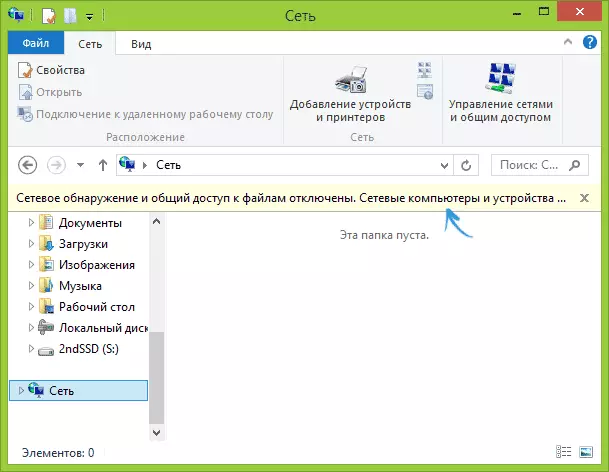
Belə bir mesaj izləmirsə və bunun əvəzinə şəbəkə və multimedia serverləri göstəriləcək, çox güman ki, hər şeyin konfiqurasiya olunmusunuz (bu, ehtimal olunur). Əgər işləmirsə, onda Windows 7 və 8-də DLNA serverini necə konfiqurasiya etmək barədə ətraflı təlimatdır.
DLNA effektiv sonra, bağlı cihazlar məzmunu keçirmək üçün TV menu item açın. Sony Bravia, siz Home düyməsinə vasitəsilə getmək və sonra bölmə seçə bilərsiniz - kino, musiqi və ya images və kompüter (Sony yazdım ki asanlaşdırır hər şey bir Homestream proqramı da at) müvafiq məzmun görmək. LG TV On - SmartShare maddə, siz də bilgisayarınızda bir SmartShare proqram yoxdur, hətta əgər, ictimai qovluq məzmunu görmək üçün var lazımdır. TV digər markalar üçün təxminən oxşar tədbirlər tələb (və onun proqramları da var) olunur.
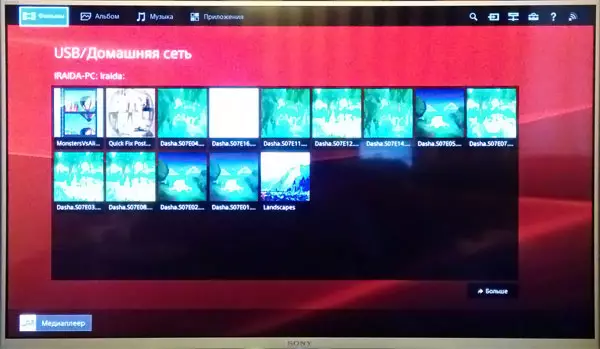
Bundan əlavə, Explorer video fayl sağ tıklayarak fəal DLNA bağlantısı ilə, siz menu item "name_Televizor üçün Play" seçə bilərsiniz (kompüter bunu). Bu maddə seçilmiş zaman, TV kompüter video axın simsiz yayım başlayacaq.

Qeyd: TV dəstəkləyir film MKV olsa belə, bu, bu faylları Windows 7 və 8-ci oynamaq üçün çalışır və onlar TV menyu göstərilir deyil. əksər hallarda iş həll kompüter AVI bu faylları adını dəyişmək üçün sadədir.
simsiz monitor kimi TV (Miracast, WIDI)
əvvəlki bölmə TV kompüter hər hansı bir faylları oynamaq və onlara daxil olmaq üçün necə idi, indi ki, bir kompüter monitor və ya Wi-Fi TV dizüstü ümumi hər hansı bir şəkil tərcümə necə haqqında olacaq , simsiz monitor kimi istifadə. TV simsiz yayım Windows 10 Miracast təmin etmək üçün necə - Ayrıca Windows 10 bu mövzuda.
Bu iki əsas texnologiyaları - Miracast və Intel Widi və sonuncu, ilk tam uyğun olmuşdur bildirdi. birbaşa yüklü ildən I (Wi-Fi Direct texnologiyası istifadə edərək,), router belə bir bağlantısı tələb olunmur ki, qeyd.
- Siz 3-cü nəsil Intel prosessoru ilə bir laptop və ya PC varsa, Intel simsiz adapter və Intel HD Graphics qrafik çipi sonra Intel WIDI dəstək və Windows 7 və Windows 8.1-ci ildə olmalıdır, bu iştirak edir. Siz rəsmi saytında http://www.intel.com/p/en_ru/support/highlights/wireless/wireless-display olan Intel Wireless Display yüklemek üçün lazım ola bilər
- Sizin kompüter və ya laptop ilə olmuşdur Əgər əvvəlcədən quraşdırılmış Windows 8.1 və Wi-Fi adapter ilə təchiz, onlar Miracast dəstəkləməlidir. Windows 8.1 özünüzü yüklü varsa, bu dəstək və bəlkə bilməz. dəstək OS əvvəlki versiyaları üçün.
Və nəhayət, bu texnologiya üçün və TV dəstək tələb edir. Bu yaxınlarda bu yaxınlarda bir Miracast adapter əldə etmək üçün tələb olunan, lakin indi daha çox TV modelləri Miracast dəstək daxili və ya firmware yeniləmə prosesi almaq var.
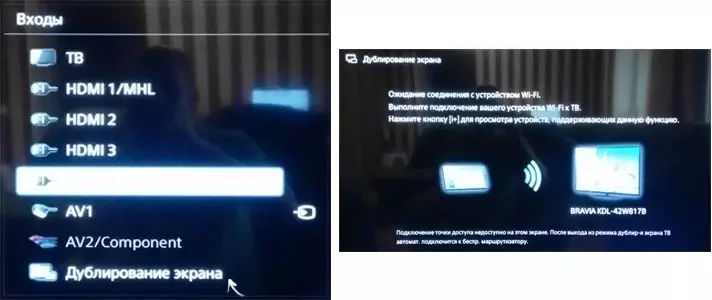
Bağlantı özü belədir:
- Televiziyada, Miracast və ya WiDi bağlantı dəstəyi parametrlərdə aktiv olmalıdır (default ümumiyyətlə işə salınır, bəzən ümumiyyətlə belə bir parametr yoxdur, bu vəziyyətdə kifayət qədər effektiv Wi-Fi modulu var). Samsung televiziyalarında, funksiyanı "ekran ekranı" adlanır və şəbəkə parametrlərindədir.
- WIDI üçün, Intel Wireless Display proqram başlamaq və simsiz monitor tapa bilərsiniz. bağlı zaman təhlükəsizlik kodu TV-də nümayiş olunacaq olan tələb oluna bilər.
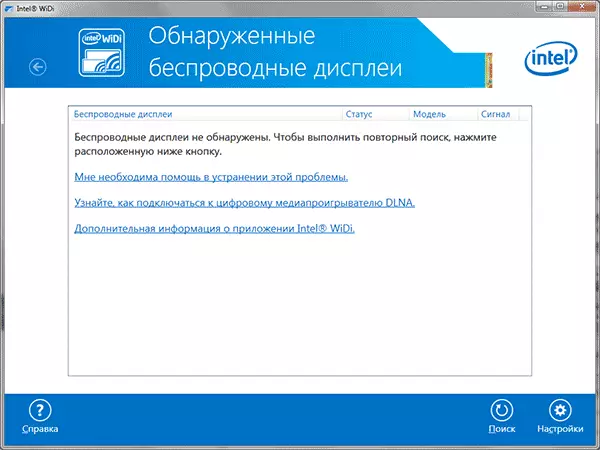
- Miracast-dan istifadə etmək üçün cazibədar panelini açın (Windows 8.1), "Cihazlar", sonra "Proyektor" seçin (Ekrana köçürün). "Wireless Display əlavə et" maddə üzrə basın (maddə nümayiş deyil, əgər Miracast kompüter tərəfindən dəstəklənmir. Can kömək yeniləmə Wi-Fi sürücü adapter.). Microsoft haqqında daha ətraflı: http://windows.microsoft.com/ru-ru/windows-8/project-Wireless-screen-Miracast
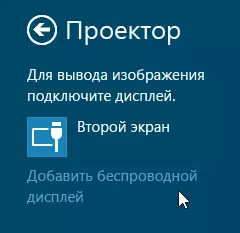
Qeyd edirəm ki, Widi tərəfindən televizorumu laptopdan tam dəstəkləyən texnologiyadan qoşa bilmədim. Miracast ilə heç bir problem yox idi.
simsiz adapter olmadan Wi-Fi ilə müntəzəm TV qoşun
Bir Smart TV, lakin müntəzəm TV var, lakin bir HDMI giriş ilə təchiz deyilsə, siz hələ bir kompüter teller olmadan qoşula bilər. yalnız ətraflı - bu məqsədlər üçün əlavə kiçik cihaz lazımdır.
Ola bilər:
- Google Chromecast https://www.google.com/chrome/devices/chromecast/, cihazlarınızdan televizora asanlıqla tərcümə etməyə imkan verən.
- (HDMI port TV bağlı USB flash drive cihaz oxşar və TV tam Android sistemi iş imkan verir) Hər hansı bir Android Mini PC.
- Yüngül (ehtimalla, 2015-ci ilin əvvəlinə) - Intel Compute Stick Windows HDMI port bağlı olan mini-kompüter.

Məncə, mənim fikrimdəki ən maraqlı variantları təsvir etdim (Üstəlik, televizorunuzu istehsal olunan bir çox ağıllı televizordan daha ağıllı olun). Digərləri var: Məsələn, bəzi televizorlar USB portuna Wi-Fi bağlantısını dəstəkləyir, həmçinin ayrıca möcüzə konsolları var.
Bu cihazdakı bu cihazların hər biri ilə işini daha çox oxuyun, amma birdən suallarınız varsa, şərhlərdə cavab verəcəyəm.
